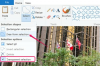Кредит за слику: Циаран Гриффин/Лифесизе/Гетти Имагес
Ако имате малу ЈПЕГ или ГИФ датотеку, можете променити величину слике помоћу бесплатног алата у пакету са оперативним системом Мицрософт Виндовс. Мицрософт Паинт је мали графички програм који се налази у помоћним алатима на Виндовс старт менију. Једна од функција Мицрософт Паинт-а је промена величине слике. Можете повећати или смањити слике помоћу алата за промену величине. Када се промени величина, можете да сачувате нову слику на свом чврстом диску за будућу употребу.
Корак 1
Кликните десним тастером миша на слику коју желите да увећате и изаберите „Отвори помоћу“.
Видео дана
Корак 2
Изаберите „Мицрософт Паинт“ са листе апликација. Ако не видите Паинт на листи, кликните на дугме „Прегледај“ (у Висти је дугме означено са „Изабери подразумевани програм“) и унесите „Ц:\систем32\мспаинт.еке“ за извршну датотеку. Да бисте учинили да асоцијација датотека буде трајна за ГИФ и ЈПЕГ датотеке, означите поље за потврду „Увек користите изабрани програм за отварање ове врсте датотеке“.
Корак 3
Кликните на опцију менија „Слика“ након што се Паинт отвори и учита слику. У менију изаберите „Растежу/искриви“.
Корак 4
Унесите нову величину слике. Приказана ширина и висина су проценти. Због тога морате унети нову величину. На пример, ако желите да учините слику мало већом, унесите „125“ и „125“ у оквире за текст ширине и висине. Ово повећава величину слике на 125 процената од оригинала. Кликните на дугме "ОК" да промените величину слике.
Корак 5
Кликните на опцију менија „Датотека“. Изаберите „Сачувај као“ да бисте сачували слику под новим именом датотеке. Кликните на опцију „Сачувај“ да бисте је сачували под тренутним именом датотеке.
Упозорење
Увећавање слика помоћу Мицрософт Паинт-а може изазвати изобличење у јасноћи слике. Новије и напредније апликације као што су ЦорелДРАВ и Адобе Пхотосхоп повећавају слике са мање изобличења.